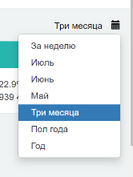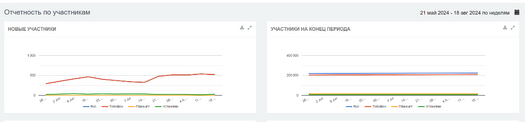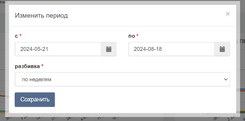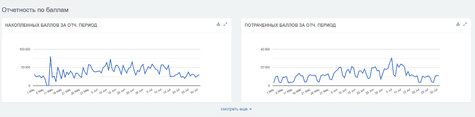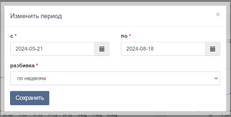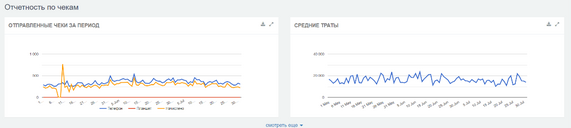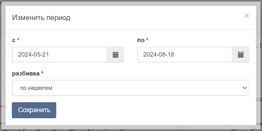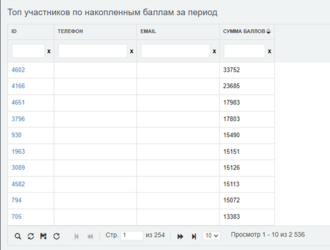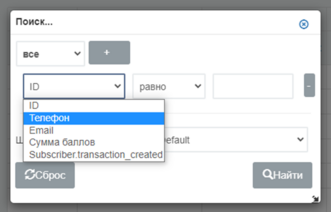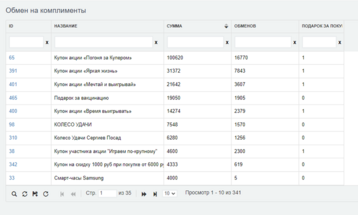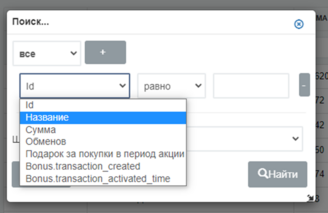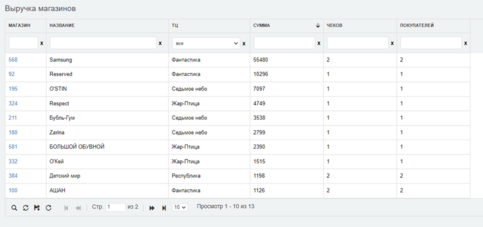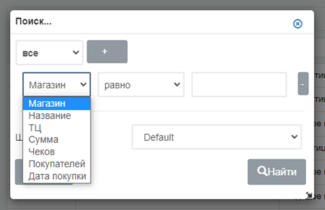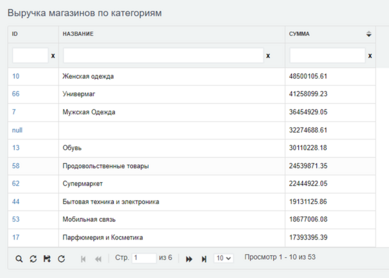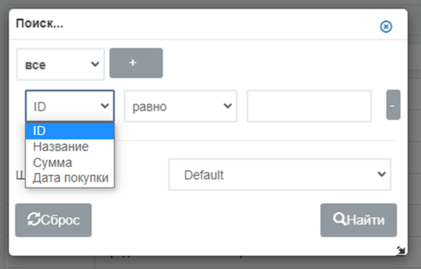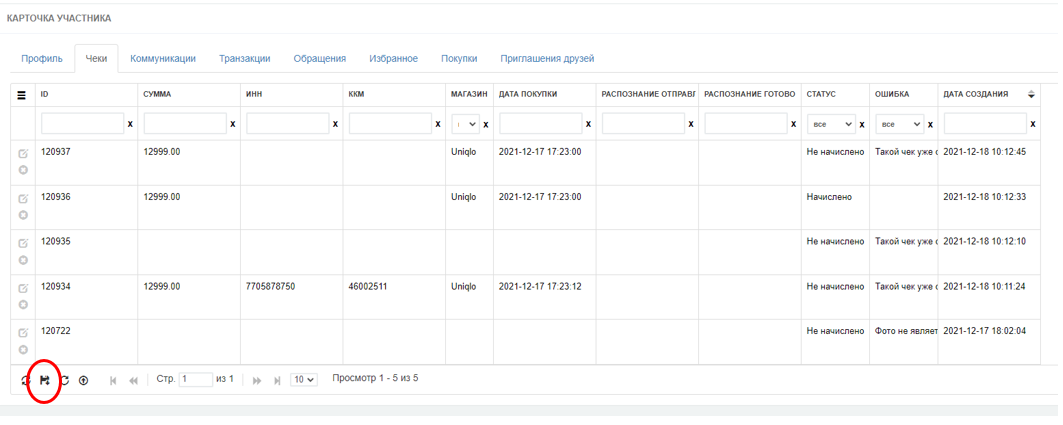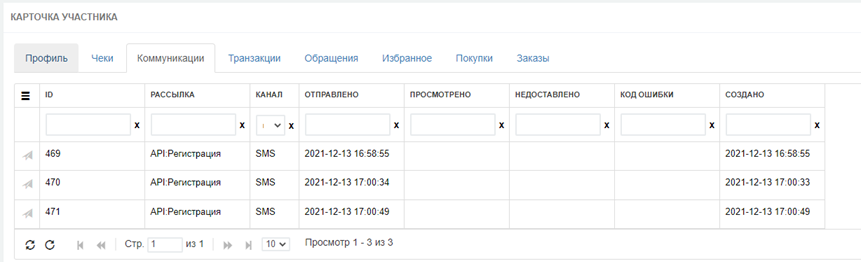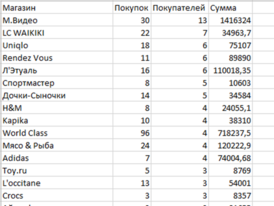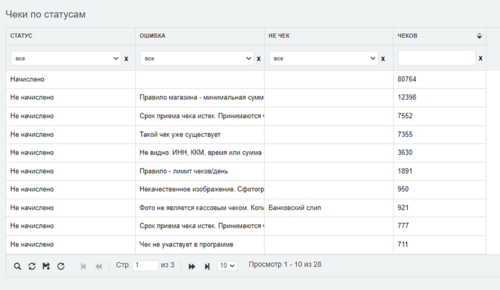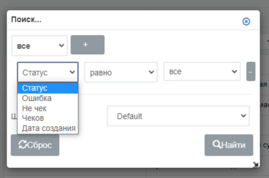Заглавная страница
СТАТИСТИКА И ОТЧЕТНОСТЬ
Как пользоваться графиками.
Основные данные за период и рост к прошлому.
На главной странице платформы (раздел «Отчетность и опросы»- подраздел «Статистика по программе» в цветных плашках располагаются данные по основным показателям программы лояльности и их динамика. В верхнем правом углу можно выбрать период, за который необходимо вывести эти данные.
Если выбрать «За неделю», система покажет данные за последнюю полную календарную неделю (пн-вс), если за месяц – за последний полный календарный месяц, за полгода – за последние полные 6 месяцев.
Отчетность по участникам.
Под цветными плашками в разделе «Отчетность по участникам» располагаются графики с данными об участниках программы лояльности. Если кликнуть на «смотреть еще» под ними, открывается подробная статистика с данными об участниках. В верхнем правом углу можно настроить период.
Новые участники – отражены скачивания и регистрации.
- синяя кривая - все регистрации,
- красная - регистрации с телефона,
- желтая - регистрации с планшета,
- зеленая - все установки.
Участники на конец период - выводятся данные о количестве зарегистрированных и незарегистрированных участниках на конец указанного периода.
Коммуникации - отражены данные о рассылках за период:
- синяя кривая - доставленные сообщения,
- красная - открытые (данный параметр доступен только для e-mail сообщений);
- желтая - клики (данный параметр доступен только для e-mail сообщений).
Отправившие хоть один чек на конец отчетного периода - выводятся данные о количестве участников, которые загрузили хотя бы 1 чек на конец указанного периода за все время.
Отправившие хотя бы один чек за последний месяц - выводятся данные о количестве участников, которые загрузили хотя бы 1 чек за последний месяц.
Не отправившие ни одного чека за последний месяц - выводятся данные о количестве участников, которые не загрузили ни одного чека за последний месяц.
Участников со списанием баллов - выводятся данные о количестве участников, у которых хотя бы раз были списаны баллы.
Отправившие хотя бы один чек за период - выводятся данные о количестве участников, которые загрузили хотя бы 1 чек за указанный период.
Данные со всех графиков этой страницы можно экспортировать в Excel, нажав в верхнем правом углу нужного графика на иконку со стрелкой вниз.
Отчетность по баллам
Под графиками «Отчетность по участникам» располагаются графики «Отчетность по баллам» с данными о начисленных и списанных баллах участников в программе лояльности. Если кликнуть на «смотреть еще» под ними, открывается подробная статистика с данными в графиках.
В верхнем правом углу можно настроить период.
Накопленных баллов за отчетный период - выводятся данные о количестве всех начисленных баллов всех участников за указанный период.
Потраченных баллов за отчетный период - выводятся данные о количестве всех списанных баллов у участников за указанный период.
Купленных комплиментов за отчетный период - на сколько комплиментов были обменены баллы за указанный период. Здесь:
- синяя кривая - у участников, зарегистрированных с телефона;
- красная - у участников, зарегистрированных с телефона.
Активированных комплиментов - сколько приобретенных комплиментов было активировано - выведен штрих-код для получения подарка.
Данные со всех графиков этой страницы можно экспортировать в Excel, нажав в верхнем правом углу нужного графика на иконку со стрелкой вниз.
Отчетность по чекам.
Под графиками «Отчетность по баллам» располагаются графики «Отчетность по чекам» с данными о загруженных чеках участников программы лояльности. Если кликнуть на «смотреть еще» под ними, открывается подробная статистика с данными в графиках.
В верхнем правом углу можно настроить период.
Отправленные чеки за период - выводятся данные о количестве всех чеков участников за указанный период, по дате создания. Здесь:
- синяя кривая - чеки участников, зарегистрированных с телефона;
- красная кривая - чеки участников, зарегистрированных с планшета;
- желтая кривая - чеки, по которым начислены баллы.
Покупок за период - выводятся данные о количестве чеков участников по дате покупки, за которые начислены баллы за указанный период.
Средний чек - выводится размер среднего чека за указанный период.
Средние траты - выводится размер средних трат за день в указанный период.
Максимальная сумма чека - выводится максимальный размер чека за указанный период.
Минимальная сумма чека - выводится минимальный размер чека за указанный период.
Данные со всех графиков этой страницы можно экспортировать в Excel, нажав в верхнем правом углу нужного графика на иконку со стрелкой вниз.
Вывод данных в диаграммы
Под всеми графиками внизу страницы раздела «Статистика» расположены диаграммы с данными.
Их можно сформировать дополнительно. Для этого необходимо зайти в раздел «Сегменты», создать сегмент и поставить галочку «Вывести в статистике»
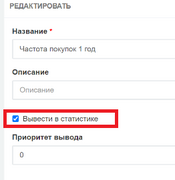
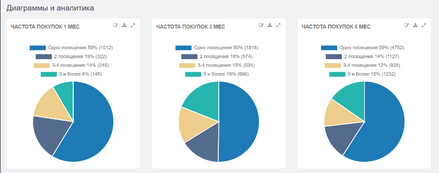
Как посмотреть отчетность
В боковом главном меню в разделе «Отчетность и опросы» расположены отчеты для получения аналитической информации о работе программы лояльности, а также для быстрого доступа к наиболее востребованным отчетам.
Лояльность. Топ участников по накопленным баллам за период – список участников по накопленным баллам, с возможностью сортировки в столбцах. В левом нижнем углу таблицы есть иконка лупы, нажав на которую можно задать правила, согласно которым будут выводиться данные. Результат можно выгрузить на компьютер в Excel, нажав на иконку дискеты.
Лояльность. Обмен на комплименты - таблица с количеством обменов по каждому подарку. Можно сортировать данные в столбцах. В левом нижнем углу таблицы есть иконка лупы, нажав на которую можно задать правила, согласно которым будут выводиться данные. Результат можно выгрузить на компьютер в Excel, нажав на иконку дискеты.
Покупки. Выручка магазинов - по нему можно определить выручку магазинов за период
для дальнейшего принятия управленческих решений. Данные выводятся в виде таблицы с возможностью сортировки в столбцах. В левом нижнем углу таблицы есть иконка лупы, нажав на которую можно задать правила, согласно которым будут выводиться данные. Результат можно выгрузить на компьютер в Excel, нажав на иконку дискеты.
Покупки. Выручка магазинов по категориям – таблица с выручкой по категориям магазинов с возможностью сортировки в столбцах. В левом нижнем углу таблицы есть иконка лупы, нажав на которую можно задать правила, согласно которым будут выводиться данные. Результат можно выгрузить на компьютер в Excel, нажав на иконку дискеты.
Покупки. Покупки сегментов - функционал, позволяющий проследить активность того или иного сегмента покупателей в определенный период по параметрам: покупки в магазинах, покупки в категориях и любимы магазины - магазины, которые участники сегмента добавили себе в избранное. Для этого заходим в этот подраздел и нажимаем на «+» внизу таблицы или «Создать в правом верхнем углу страницы.
Выбираем параметр в «Название», сегмент и период. Нажимаем «Создать».
Готово! Теперь можно выгрузить результат себе на компьютер в Excel, нажав в столбце «Отчет» на «загрузить»:
Результат загрузится в таком формате:
Покупки. Чеки по статусам – таблица с данными по статусам чеков участников. В левом нижнем углу таблицы есть иконка лупы, нажав на которую можно задать правила, согласно которым будут выводиться данные. Результат можно выгрузить на компьютер в Excel, нажав на иконку дискеты.
Готово! Теперь можно выгрузить результат себе на компьютер в Excel, нажав в столбце «Отчет» на «загрузить»:
Результат загрузится в таком формате: